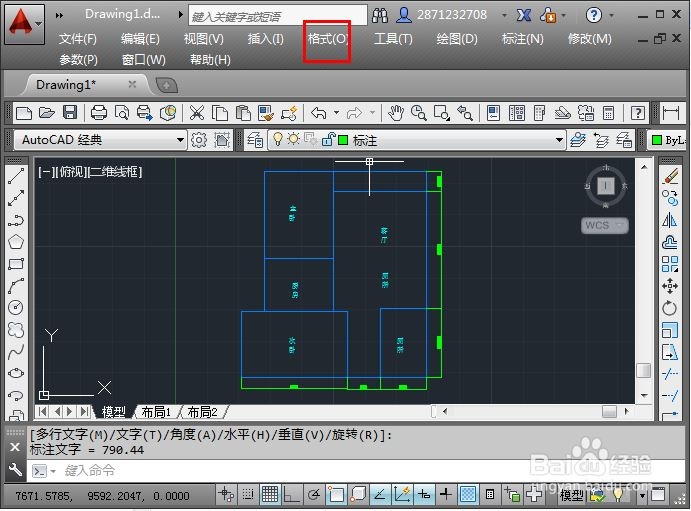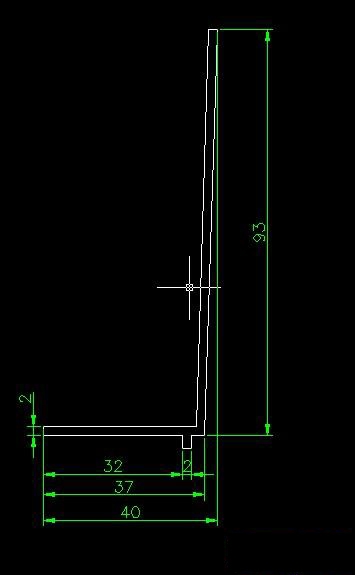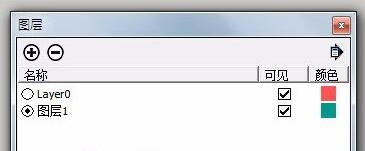教您用MAYA单线框模式渲染(教您用maya单线框模式渲染)优质
这种方法MAYA将会以wireframe模式渲染物体。并且取消了背面网格的可视性。不需用任何的插件或脚本。仅仅是出于你对maya界面的了解。下图显示出了有无背面可视的区别。以及渲染的质量。到教程的最后你也会做出任何一种效果。
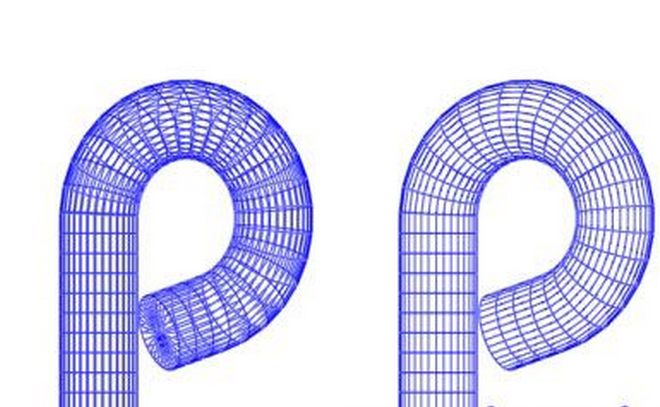
如同你看到的。右边不带有背面的图片看起来简洁不混乱。大多数人更愿意以这样的方式展示他们的模型线框图。不幸的是在maya中渲染线框图不像在其他程序-MAX-那么简单。但这种方法并不是什么左道而且它花费的时间并不长。唯一的缺点是这种线框不能投射阴影并且你要分别为各个物体做相应的设置。我们将要使用hardwarerenderer渲染我们的场景。如果你希望以双面方式渲染。那么你要做的仅仅是打开hardwarerenderbuffer,设置成以wireframe模式渲染(render>attributes)。但是如果你希望以单面线框模式实现。那么继续看下去。实际上我们将要做的是复制物体。使其中一个仅成为线框。另一个作为遮挡物体。遮挡物体的颜色将会"内嵌"到线框物体中作为背景色。渲染时遮挡线框体的背面。
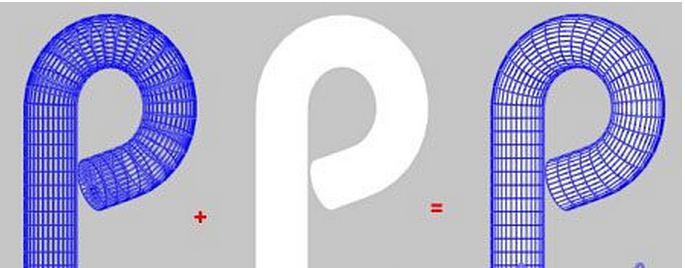 制作遮挡物体很简单:1.打开场景。或者创建一个简单的物体作为练习。2.创建一个Lambert材质赋予给你的物体。3.命名这个物体为"BlockingMaterial"。在线框渲染中你将会使用它作为任何遮挡物体的材质。4.根据你的需要改变材质的color。5.改变incandescence。使其于color相同。这样创建出一个纯的单色shader.
制作遮挡物体很简单:1.打开场景。或者创建一个简单的物体作为练习。2.创建一个Lambert材质赋予给你的物体。3.命名这个物体为"BlockingMaterial"。在线框渲染中你将会使用它作为任何遮挡物体的材质。4.根据你的需要改变材质的color。5.改变incandescence。使其于color相同。这样创建出一个纯的单色shader.
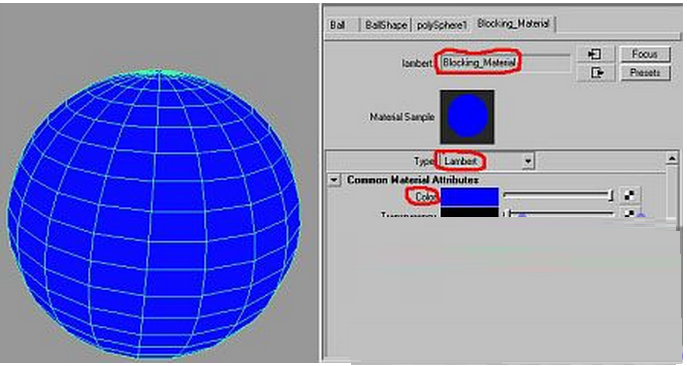 现在重新命名你的物体为"yourobjectname_Blocking"。如果你不想重命名也可以。但当有两个以上的物体你想要制作线框渲染时恐怕就会出现混乱。现在遮挡物体就完成了。制作线框物体同样很简单:1.选择你的遮挡物体。复制。(使其在遮挡物体之上)2.重命名这个物体为"yourobjectname_wire",或者类似的名字。3.选择线框物体。打开attributeeditor(Ctrl+a)。4.切换到第一个tab(名称就是你命名物体的名字)5.打开Display部分。打开DrawingOverrides子选项。6.勾选EnableOverrides项使我们能覆盖默认的物体显示设置。7.现在我们需要关闭shading项(这样物体只以线框模式显示)。然后调节color滑块以选择线框的颜色。设置和状态如下图(除了你自定义的颜色):
现在重新命名你的物体为"yourobjectname_Blocking"。如果你不想重命名也可以。但当有两个以上的物体你想要制作线框渲染时恐怕就会出现混乱。现在遮挡物体就完成了。制作线框物体同样很简单:1.选择你的遮挡物体。复制。(使其在遮挡物体之上)2.重命名这个物体为"yourobjectname_wire",或者类似的名字。3.选择线框物体。打开attributeeditor(Ctrl+a)。4.切换到第一个tab(名称就是你命名物体的名字)5.打开Display部分。打开DrawingOverrides子选项。6.勾选EnableOverrides项使我们能覆盖默认的物体显示设置。7.现在我们需要关闭shading项(这样物体只以线框模式显示)。然后调节color滑块以选择线框的颜色。设置和状态如下图(除了你自定义的颜色):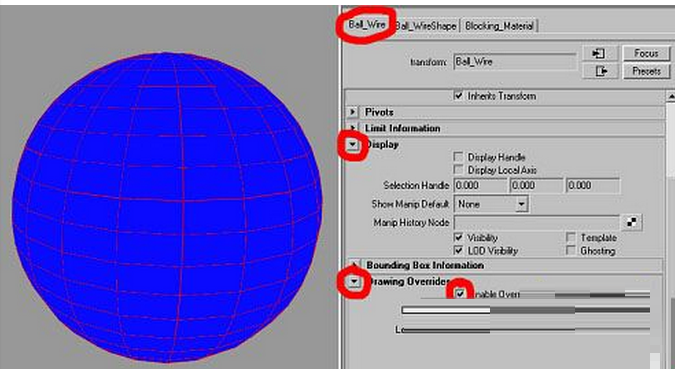
打开你的HRB(Windows>RenderingEditor>HardwareRenderBuffer)。你可以选择以哪个摄像机视图进行渲染。通过Render>Attributes进行设置。这是我用来渲染静帧的设置:
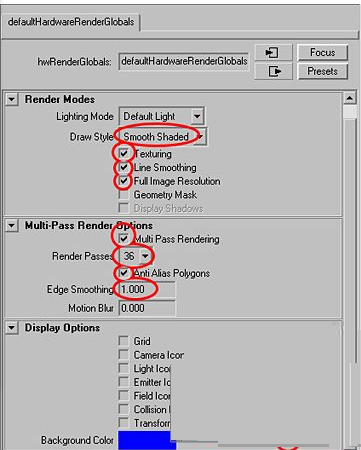 1.记住将Background的颜色设置成与你的遮挡物体相同的颜色。2.打开MultipassRendering进行多次渲染以产生发锯齿或是动态模糊效果。36是最大的passes数并会达到最好的效果。这同样不会花费你太多时间因为它使用的是你的显卡。MAYA制作单线框就这样完成啦。如果您有兴趣。就到云渲染农场讨论吧。
1.记住将Background的颜色设置成与你的遮挡物体相同的颜色。2.打开MultipassRendering进行多次渲染以产生发锯齿或是动态模糊效果。36是最大的passes数并会达到最好的效果。这同样不会花费你太多时间因为它使用的是你的显卡。MAYA制作单线框就这样完成啦。如果您有兴趣。就到云渲染农场讨论吧。
更多精选教程文章推荐
以上是由资深渲染大师 小渲 整理编辑的,如果觉得对你有帮助,可以收藏或分享给身边的人
本文地址:http://www.hszkedu.com/36838.html ,转载请注明来源:云渲染教程网
友情提示:本站内容均为网友发布,并不代表本站立场,如果本站的信息无意侵犯了您的版权,请联系我们及时处理,分享目的仅供大家学习与参考,不代表云渲染农场的立场!